
Newsletter
Bieten Sie Ihren Kunden etwas Einzigartiges und kreieren Sie Ihren eigenen individuellen Newsletter mit aktuellen News, Wünschen, Angeboten oder Ähnlichem. Benennen Sie als erstes Ihren neuen Newsletter in dem dafür vorgesehenen leeren Kästchen und klicken sie danach auf "Neuen Newsletter anlegen".
In Ihrer Bearbeitungsmaske können Sie unter Newsletter-Kopf den Newsletter-Namen, Betreff, Überschrift und das Layout definieren. Hierfür stehen Ihnen 3 verschiedene Layouts zur Verfügung. Fahren Sie mit der Maus über Layout 1, 2 oder 3 um eine Vorschau zu erhalten.
Bearbeiten Sie nach Ihrer Layout-Auswahl Ihre Newsletter-Inhalte mit Ihrer gewünschten Überschrift, einer Unterüberschrift und Ihren Texten. Zur Personalisierung Ihrer Texte stehen Ihnen verschiedene Platzhalter zur Verfügung. Nun setzen Sie ganz einfach noch Ihren Wunschtext mit Ihrem individuellen Bild ein. Sie können natürlich beliebig viele Textblöcke mit Bildern anlegen bis der Newsletter Ihren Anforderungen entspricht.
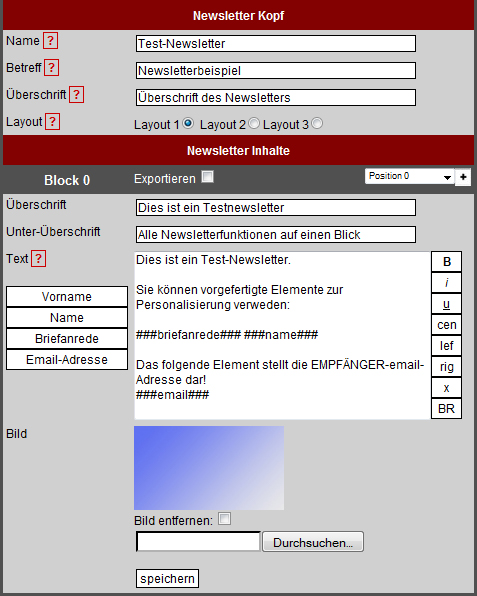
Und denken Sie bitte daran, immer alles abzuspeichern. In der Menüleiste oben befindet sich zudem auch ein Vorschaubutton, über welchen Sie jederzeit eine Vorschau Ihrer gerade zu bearbeiteten Newsletter anschauen können. Ihr Logo, welches auch in der Vorschau erscheint, wird aus der Elektrotreff- Datenbank erstellt, sofern dieses hinterlegt ist. Achten Sie bitte auch stets darauf, dass Ihr Impressum richtig und vollständig gepflegt ist, da dieses automatisch in Ihrem Newsletter erscheint und aus Ihren gepflegten Daten generiert wird!
Im Bereich "News Export Impot" haben Sie die Möglichkeit, News aus Ihrem Homepagebaukasten in den Newsletter mit aufzunehmen. Kreuzen Sie dazu die News an, die Sie importieren möchten (je nachdem, in welcher Sprache Sie die News im Homepagebaukasten eingestellt haben müssen Sie diese hier auch wählen). Anschließend können Sie die News mit einem Klick auf "importieren" in den Newsletter integrieren.
Genauso wie der Import von eigenen News, ist auch der Export von Newsletterblöcken in Ihre Homepagenews möglich. Klicken Sie dazu einfach beim entsprechenden Newsletterblock auf das Kästchen bei "Exportieren" und anschließend den Button "exportieren" auf der rechten Seite. Der Newsletterblock wird dann automatisch in Ihre Seiten-News eingepflegt.
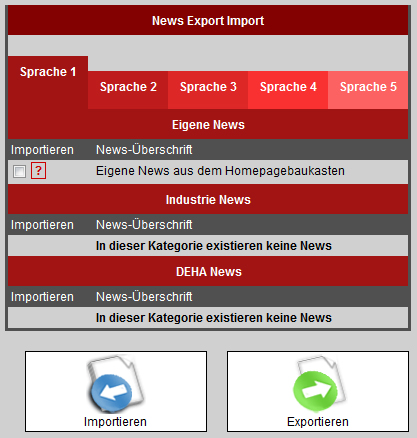
Nach erfolgreicher Fertigstellung Ihres Newsletters, können Sie Ihren Versand vorbereiten: Falls Sie keine Vorabselektion in Ihrem Adressbuch definiert haben, erscheinen in der Empfängerliste alle Kunden, die sich in Ihrem Adressbuch befinden. Möchten Sie allen Kunden, die sich in Ihrem Adressbuch befinden Ihren Newsletter (z.B. Weihnachtsgrüße und Aktionen) schicken, können Sie nun mit Klick auf Senden" Ihren selbst generierten Newsletter rausschicken.
Sie können die Selektion natürlich jederzeit ändern und mit Klick auf Ihr "Adressbuch" definieren: Setzen Sie einfach einen oder mehrere Haken für Ihre gewünschten Auswahlkriterien. Sie haben zudem die Möglichkeit Gruppensortierungen mit und-/oder-Verknüpfungen zu wählen oder auch einfach die Umkehrsuche zu aktivieren. Bei der Umkehrsuche entspricht die Auswahl somit allen Kunden, die nicht diesen Kriterien entsprechen. Sofern Sie Ihre Auswahlkriterien abgeschlossen haben, können Sie Ihren Newsletter unter "Newsletter" bearbeiten oder auch einen bereits von Ihnen gestalteten Newsletter auswählen. Zur Auswahl klicken Sie bitte ganz unten Ihren gewünschten Newsletter an und danach auf "Adressen für den Newsletter exportieren" um diese dann für den Versand vorzubereiten.
Sie können auch eine Test-Newsletter, an eine Ihnen bekannte Adresse schicken. So können Sie sehen wie Ihr Newsletter aussehen wird.
